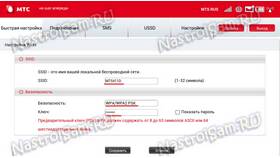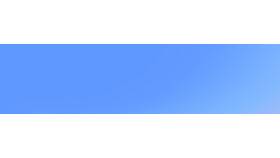Доступ к YouTube на телевизионной приставке открывает возможность просмотра контента на большом экране. Рассмотрим процесс установки для различных платформ.
Содержание
Подготовка к установке
- Проверьте подключение приставки к интернету
- Убедитесь в наличии свободной памяти
- Подготовьте Google-аккаунт для авторизации
- Обновите систему приставки до последней версии
Установка YouTube на Android TV
Через Google Play Маркет
| Шаг 1 | Откройте магазин приложений на приставке |
| Шаг 2 | Найдите "YouTube для Android TV" |
| Шаг 3 | Нажмите "Установить" и дождитесь завершения |
Альтернативные методы
- Скачайте APK-файл на USB-носитель
- Установите через файловый менеджер
- Разрешите установку из неизвестных источников
- Запустите установочный файл
Настройка приложения
- Запустите YouTube и выберите "Войти"
- Введите код активации с сайта youtube.com/activate
- Выберите предпочтительные настройки просмотра
- Настройте качество видео в параметрах
Управление просмотром
| Пульт ДУ | Основная навигация и управление |
| Смартфон | Управление через приложение YouTube |
| Голосовой поиск | Поддержка на приставках с микрофоном |
Решение распространенных проблем
- Очистите кэш приложения при зависаниях
- Проверьте обновления приложения
- Перезагрузите приставку при ошибках подключения
- Убедитесь в достаточной скорости интернета
Важно:
Для комфортного просмотра YouTube в 4K рекомендуется скорость интернет-соединения не менее 25 Мбит/с. При использовании Wi-Fi убедитесь в стабильности сигнала.